ps中43种配色方案
PS颜色代码(比较全的)-ps颜色代码表
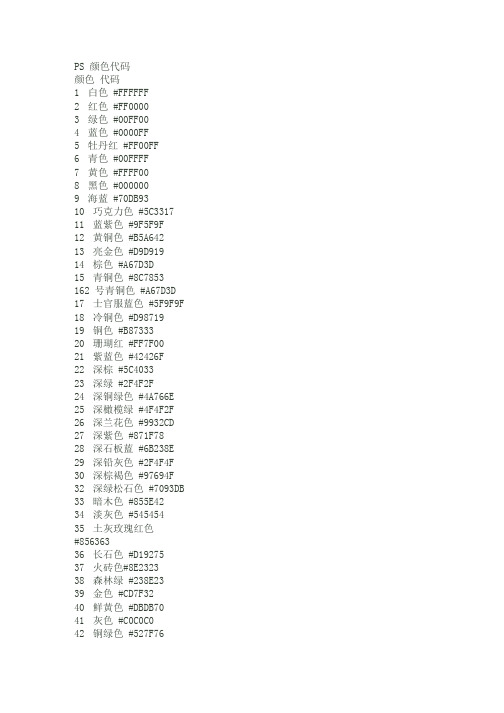
PS 颜色代码颜色代码1白色 #FFFFFF2红色 #FF00003绿色 #00FF004蓝色 #0000FF5牡丹红 #FF00FF6青色 #00FFFF7黄色 #FFFF008黑色 #0000009海蓝 #70DB9310巧克力色 #5C3317 11蓝紫色 #9F5F9F12黄铜色 #B5A64213亮金色 #D9D91914棕色 #A67D3D15青铜色 #8C7853162 号青铜色 #A67D3D 17士官服蓝色 #5F9F9F 18冷铜色 #D9871919铜色 #B8733320珊瑚红 #FF7F0021紫蓝色 #42426F22深棕 #5C403323深绿 #2F4F2F24深铜绿色 #4A766E 25深橄榄绿 #4F4F2F 26深兰花色 #9932CD 27深紫色 #871F7828深石板蓝 #6B238E 29深铅灰色 #2F4F4F 30深棕褐色 #97694F 32深绿松石色 #7093DB 33暗木色 #855E4234淡灰色 #54545435土灰玫瑰红色#85636336长石色 #D1927537火砖色#8E232338森林绿 #238E2339金色 #CD7F3240鲜黄色 #DBDB7041灰色 #C0C0C042铜绿色 #527F7643青黄色 #93DB7044猎人绿 #215E2145印度红 #4E2F2F46土黄色 #9F9F5F47浅蓝色 #C0D9D948浅灰色 #A8A8A849浅钢蓝色 #8F8FBD59浅木色 #E9C2A660石灰绿色 #32CD3261桔黄色 #E4783362褐红色 #8E236B63中海蓝色 #32CD9964中蓝色 #3232CD65中森林绿 #6B8E2366中鲜黄色 #EAEAAE67中兰花色 #9370DB68中海绿色 #426F4269中石板蓝色 #7F00FF 70中春绿色 #7FFF0071中绿松石色 #70DBDB 72中紫红色 #DB709373中木色 #A6806474深藏青色 #2F2F4F75海军蓝 #23238E76霓虹篮 #4D4DFF77霓虹粉红 #FF6EC778新深藏青色 #00009C 79新棕褐色 #EBC79E80暗金黄色 #CFB53B81橙色 #FF7F0082橙红色 #FF240083淡紫色 #DB70DB84浅绿色 #8FBC8F85粉红色 #BC8F8F86李子色 #EAADEA87石英色 #D9D9F388艳蓝色 #5959AB89鲑鱼色 #6F424290猩红色 #BC171791海绿色 #238E6892半甜巧克力色 #6B4226 93赭色 #8E6B2394银色 #E6E8FA95天蓝 #3299CC96石板蓝 #007FFF97艳粉红色 #FF1CAE98春绿色 #00FF7F99钢蓝色 #236B8E100亮天蓝色 #38B0DE101棕褐色 #DB9370102紫红色 #D8BFD8103石板蓝色 #ADEAEA104浓深棕色 #5C4033105淡浅灰色 #CDCDCD106紫罗兰色 #4F2F4F107紫罗兰红色 #CC3299108麦黄色 #D8D8BF109黄绿色 #99CC32 名称背景数值背景颜色名称中文名称十六进制 RGB 十进制RGB 粗细字体配色参考white 白色 #ffffff 255,255,255 白色 [ 中国搜 ] ivory 象牙色#fffff0 255,255,240 象牙色 [ 中国搜 ] lightyellow 亮黄色#ffffe0 255,255,224 亮黄色 [ 中国搜 ] yellow 黄色 #ffff00255,255,0 黄色 [ 中国搜 ] snow 雪白色 #fffafa 255,250,250 雪白色 [ 中国搜 ] floralwhite 花白色 #fffaf0 255,250,240 花白色[ 中国搜 ] lemonchiffon 柠檬绸色 #fffacd 255,250,205 柠檬绸色[ 中国搜 ] cornsilk 米绸色 #fff8dc 255,248,220 米绸色 [ 中国搜 ] seashell 海贝色 #fff5ee 255,245,238 海贝色 [ 中国搜 ]lavenderblush 淡紫红 #fff0f5 255,240,245 淡紫红 [ 中国搜 ]papayawhip 番木色 #ffefd5 255,239,213 番木色 [ 中国搜 ]blanchedalmond 白杏色 #ffebcd 255,235,205 白杏色 [ 中国搜 ]mistyrose 浅玫瑰色 #ffe4e1 255,228,225 浅玫瑰色 [ 中国搜 ]bisque 桔黄色 #ffe4c4 255,228,196 桔黄色 [ 中国搜 ] moccasin 鹿皮色 #ffe4b5 255,228,181 鹿皮色 [ 中国搜 ] navajowhite 纳瓦白#ffdead 255,222,173 纳瓦白 [ 中国搜 ] peachpuff 桃色 #ffdab9255,218,185 桃色 [ 中国搜 ] gold 金色 #ffd700 255,215,0 金色[ 中国搜 ] pink 粉红色 #ffc0cb 255,192,203 粉红色 [ 中国搜 ]lightpink 亮粉红色 #ffb6c1 255,182,193 亮粉红色 [ 中国搜 ]orange 橙色 #ffa500 255,165,0 橙色 [ 中国搜 ] lightsalmon 亮肉色 #ffa07a 255,160,122 亮肉色 [ 中国搜 ] darkorange 暗桔黄色#ff8c00 255,140,0 暗桔黄色 [ 中国搜 ] coral 珊瑚色 #ff7f50255,127,80 珊瑚色 [ 中国搜 ] hotpink 热粉红色 #ff69b4255,105,180 热粉红色 [ 中国搜 ] tomato 西红柿色 #ff6347255,99,71 西红柿色 [ 中国搜 ] orangered 红橙色 #ff4500 255,69,0 红橙色 [ 中国搜 ] 涉「涉l'881 J8J8≈q⅛ 月駆爼劃UMOJqXSOJ :≡HΦ]¾≡M≡ AOI *881 *681 Q9Zqpq# 另劃单尉!ψ2qψμep [≡HΦ]¾≡ 261 *261 *261 (P(P(P# 呻∙∑OA[!S :≡HΦ]¾÷≡^MΦ 2□'M'66l E8G3# 另元血壽申pθ^θτoτΛiunτpθiu :≡HΦ]^^W⅛ 26*26*302 匹匹P。
PS颜色代码比较全的-ps颜色代码表
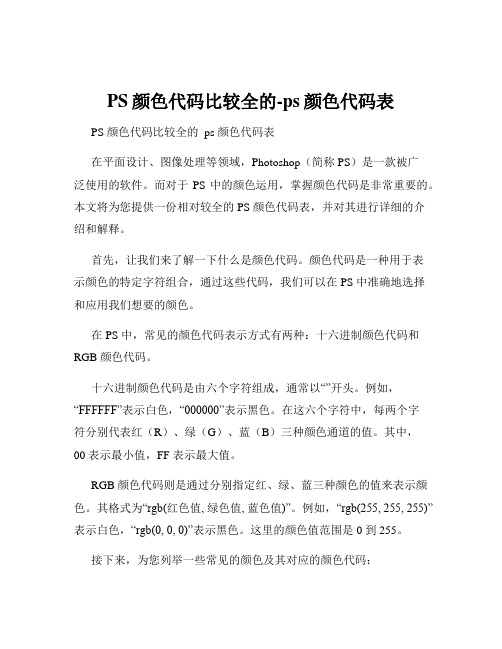
PS颜色代码比较全的-ps颜色代码表PS 颜色代码比较全的 ps 颜色代码表在平面设计、图像处理等领域,Photoshop(简称 PS)是一款被广泛使用的软件。
而对于 PS 中的颜色运用,掌握颜色代码是非常重要的。
本文将为您提供一份相对较全的 PS 颜色代码表,并对其进行详细的介绍和解释。
首先,让我们来了解一下什么是颜色代码。
颜色代码是一种用于表示颜色的特定字符组合,通过这些代码,我们可以在 PS 中准确地选择和应用我们想要的颜色。
在 PS 中,常见的颜色代码表示方式有两种:十六进制颜色代码和RGB 颜色代码。
十六进制颜色代码是由六个字符组成,通常以“”开头。
例如,“FFFFFF”表示白色,“000000”表示黑色。
在这六个字符中,每两个字符分别代表红(R)、绿(G)、蓝(B)三种颜色通道的值。
其中,00 表示最小值,FF 表示最大值。
RGB 颜色代码则是通过分别指定红、绿、蓝三种颜色的值来表示颜色。
其格式为“rgb(红色值, 绿色值, 蓝色值)”。
例如,“rgb(255, 255, 255)”表示白色,“rgb(0, 0, 0)”表示黑色。
这里的颜色值范围是 0 到 255。
接下来,为您列举一些常见的颜色及其对应的颜色代码:红色:十六进制颜色代码:FF0000 RGB 颜色代码:rgb(255, 0, 0)橙色:十六进制颜色代码:FFA500 RGB 颜色代码:rgb(255, 165, 0)黄色:十六进制颜色代码:FFFF00 RGB 颜色代码:rgb(255, 255, 0)绿色:十六进制颜色代码:008000 RGB 颜色代码:rgb(0, 128, 0)蓝色:十六进制颜色代码:0000FF RGB 颜色代码:rgb(0, 0, 255)紫色:十六进制颜色代码:800080RGB 颜色代码:rgb(128, 0, 128)粉色:十六进制颜色代码:FFC0CBRGB 颜色代码:rgb(255, 192, 203)棕色:十六进制颜色代码:A52A2ARGB 颜色代码:rgb(165, 42, 42)灰色:十六进制颜色代码:808080RGB 颜色代码:rgb(128, 128, 128)以上只是一小部分常见颜色的代码示例,实际上还有无数种颜色可以通过不同的颜色代码来表示。
Photoshop绘制超逼真的色轮色环配色表效果图
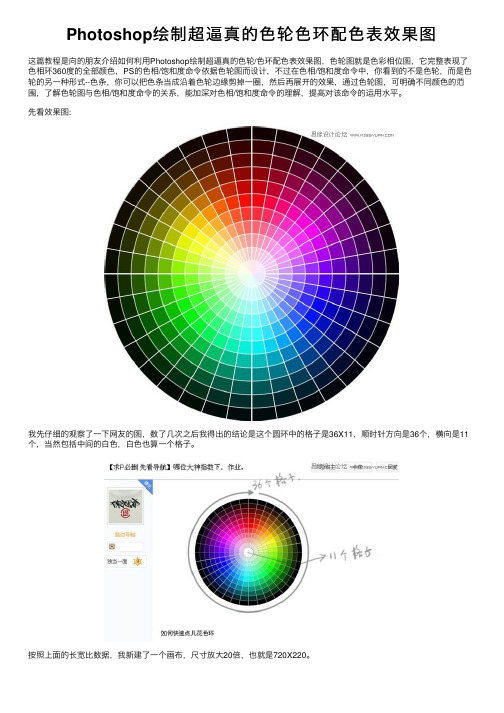
Photoshop绘制超逼真的⾊轮⾊环配⾊表效果图这篇教程是向的朋友介绍如何利⽤Photoshop绘制超逼真的⾊轮/⾊环配⾊表效果图,⾊轮图就是⾊彩相位图,它完整表现了⾊相环360度的全部颜⾊,PS的⾊相/饱和度命令依据⾊轮图⽽设计,不过在⾊相/饱和度命令中,你看到的不是⾊轮,⽽是⾊轮的另⼀种形式--⾊条,你可以把⾊条当成沿着⾊轮边缘剪掉⼀圈,然后再展开的效果,通过⾊轮图,可明确不同颜⾊的范围,了解⾊轮图与⾊相/饱和度命令的关系,能加深对⾊相/饱和度命令的理解,提⾼对该命令的运⽤⽔平。
先看效果图:我先仔细的观察了⼀下⽹友的图,数了⼏次之后我得出的结论是这个圆环中的格⼦是36X11,顺时针⽅向是36个,横向是11个,当然包括中间的⽩⾊,⽩⾊也算⼀个格⼦。
按照上⾯的长宽⽐数据,我新建了⼀个画布,尺⼨放⼤20倍,也就是720X220。
新建⼀层,填充PS⾃带的彩虹渐变,估计原图⽤的就是这个,看上去⼏乎差不多。
对照原图的外⿊⾥⽩的效果,添加⼀个⿊⽩渐变,混合模式使⽤”强光"马赛克,这是很关键的⼀步。
之前我说了我把长宽⽐放⼤20倍,所以这⾥马赛克的⼤⼩也设为20像素这⼀步也很重要,重新编辑图像的⼤⼩,关闭约束⽐例,把⾼度也设为720确定之后你看到的是这么个东西极坐标,这⾥没有什么好说的极坐标之后的效果在“路径”⾥新建⼀个路径,画⼀个随意⼤⼩的圆Ctrl+t调整这个路径圆的⼤⼩及位置,直径设为图像的⼤⼩,也就是720。
PS默认的时候长宽栏显⽰的是百分⽐,不过你可以在那⾥右键把它设为像素Ctrl+alt+t,中⼼位置保持不动,直径缩⼩65.5像素。
为什么是65.5?我粗略的计算过,因为原图中横向格⼦是11个,所以720除以11,最后得出个⼤约数65.5。
别对⾃⼰的⽬测过于⾃信,数字总是更可靠。
再往⾥的圈也是同样道理,每个圈逐渐缩⼩65.5上⼀页12下⼀页阅读全⽂。
PS颜色代码(比较全的)-ps颜色代码表

之杨若古兰创作PS色彩代码色彩代码1白色 #FFFFFF2红色 #FF00003绿色 #00FF004蓝色 #0000FF5牡丹红#FF00FF6青色 #00FFFF7黄色 #FFFF008黑色 #0000009海蓝 #70DB9310巧克力色 #5C3317 11蓝紫色 #9F5F9F12黄铜色 #B5A64213亮金色 #D9D91914棕色 #A67D3D15青铜色 #8C7853 162号青铜色 #A67D3D 17士官服蓝色 #5F9F9F 18冷铜色 #D9871919铜色 #B8733320珊瑚红 #FF7F0021紫蓝色 #42426F22深棕 #5C403323深绿 #2F4F2F24深铜绿色 #4A766E25深橄榄绿 #4F4F2F26深兰花色 #9932CD 27深紫色 #871F7828深石板蓝 #6B238E29深铅灰色 #2F4F4F30深棕褐色 #97694F32深绿松石色 #7093DB 33暗木色 #855E4234淡灰色 #54545435土灰玫瑰红色 #856363 36长石色 #D1927537火砖色#8E232338森林绿 #238E2339金色 #CD7F3240鲜黄色 #DBDB7041灰色 #C0C0C042铜绿色 #527F7644猎人绿 #215E2145印度红 #4E2F2F46土黄色 #9F9F5F47浅蓝色 #C0D9D948浅灰色 #A8A8A849浅钢蓝色 #8F8FBD 59浅木色 #E9C2A660石灰绿色 #32CD32 61桔黄色 #E4783362褐红色 #8E236B63中海蓝色 #32CD99 64中蓝色 #3232CD65中森林绿 #6B8E23 66中鲜黄色 #EAEAAE 67中兰花色 #9370DB 68中海绿色 #426F4269中石板蓝色 #7F00FF 70中春绿色 #7FFF0071中绿松石色 #70DBDB 72中紫红色 #DB7093 73中木色 #A6806475海军蓝 #23238E76霓虹篮 #4D4DFF77霓虹粉红 #FF6EC778新深藏青色 #00009C 79新棕褐色 #EBC79E 80暗金黄色 #CFB53B81橙色 #FF7F0082橙红色 #FF240083淡紫色 #DB70DB84浅绿色 #8FBC8F85粉红色 #BC8F8F86李子色 #EAADEA87石英色 #D9D9F388艳蓝色 #5959AB89鲑鱼色 #6F424290猩红色 #BC171791海绿色 #238E6892半甜巧克力色 #6B4226 93赭色 #8E6B2394银色 #E6E8FA95天蓝 #3299CC96石板蓝 #007FFF97艳粉红色 #FF1CAE98春绿色 #00FF7F99钢蓝色 #236B8E100亮天蓝色 #38B0DE101棕褐色 #DB9370102紫红色 #D8BFD8103石板蓝色 #ADEAEA104浓深棕色 #5C4033105淡浅灰色 #CDCDCD106紫罗兰色 #4F2F4F107紫罗兰红色 #CC3299108麦黄色 #D8D8BF109黄绿色 #99CC32名称布景数值布景色彩名称中文名称十六进制RGB 十进制RGB 粗细字体配色参考white 白色 #ffffff 255,255,255 白色[中国搜]ivory 象牙色 #fffff0 255,255,240 象牙色[中国搜]lightyellow 亮黄色 #ffffe0 255,255,224 亮黄色[中国搜]yellow 黄色 #ffff00 255,255,0 黄色[中国搜]snow 雪白色 #fffafa 255,250,250 雪白色[中国搜]floralwhite 花白色 #fffaf0 255,250,240 花白色[中国搜]lemonchiffon 柠檬绸色 #fffacd 255,250,205 柠檬绸色[中国搜]cornsilk 米绸色 #fff8dc 255,248,220 米绸色[中国搜]seashell 海贝色 #fff5ee 255,245,238 海贝色[中国搜]lavenderblush 淡紫红 #fff0f5 255,240,245 淡紫红[中国搜] papayawhip 番木色 #ffefd5 255,239,213 番木色[中国搜]blanchedalmond 白杏色 #ffebcd 255,235,205 白杏色[中国搜]mistyrose 浅玫瑰色 #ffe4e1 255,228,225 浅玫瑰色[中国搜]bisque 桔黄色 #ffe4c4 255,228,196 桔黄色[中国搜]moccasin 鹿皮色 #ffe4b5 255,228,181 鹿皮色[中国搜]navajowhite 纳瓦白 #ffdead 255,222,173 纳瓦白[中国搜]peachpuff 桃色 #ffdab9 255,218,185 桃色[中国搜]gold 金色 #ffd700 255,215,0 金色[中国搜]pink 粉红色 #ffc0cb 255,192,203 粉红色[中国搜]lightpink 亮粉红色 #ffb6c1 255,182,193 亮粉红色[中国搜]orange 橙色 #ffa500 255,165,0 橙色[中国搜]lightsalmon 亮肉色 #ffa07a 255,160,122 亮肉色[中国搜]darkorange 暗桔黄色 #ff8c00 255,140,0 暗桔黄色[中国搜]coral 珊瑚色 #ff7f50 255,127,80 珊瑚色[中国搜]hotpink 热粉红色 #ff69b4 255,105,180 热粉红色[中国搜] tomato 西红柿色 #ff6347 255,99,71 西红柿色[中国搜]orangered 红橙色 #ff4500 255,69,0 红橙色[中国搜]deeppink 深粉红色 #ff1493 255,20,147 深粉红色[中国搜] fuchsia 紫红色 #ff00ff 255,0,255 紫红色[中国搜]magenta 红紫色 #ff00ff 255,0,255 红紫色[中国搜]red 红色 #ff0000 255,0,0 红色[中国搜]oldlace 老花色 #fdf5e6 253,245,230 老花色[中国搜]lightgoldenrodyellow 亮金黄色 #fafad2 250,250,210 亮金黄色[中国搜]linen 亚麻色 #faf0e6 250,240,230 亚麻色[中国搜]antiquewhite 古董白 #faebd7 250,235,215 古董白[中国搜] salmon 鲜肉色 #fa8072 250,128,114 鲜肉色[中国搜]ghostwhite 鬼魂白 #f8f8ff 248,248,255 鬼魂白[中国搜]mintcream 薄荷色 #f5fffa 245,255,250 薄荷色[中国搜]whitesmoke 烟白色 #f5f5f5 245,245,245 烟白色[中国搜]beige 米色 #f5f5dc 245,245,220 米色[中国搜]wheat 浅黄色 #f5deb3 245,222,179 浅黄色[中国搜]sandybrown 沙褐色 #f4a460 244,164,96 沙褐色[中国搜]azure 天蓝色 #f0ffff 240,255,255 天蓝色[中国搜]honeydew 蜜色 #f0fff0 240,255,240 蜜色[中国搜]aliceblue 艾利斯兰 #f0f8ff 240,248,255 艾利斯兰[中国搜] khaki 黄褐色 #f0e68c 240,230,140 黄褐色[中国搜]lightcoral 亮珊瑚色 #f08080 240,128,128 亮珊瑚色[中国搜]palegoldenrod 苍麒麟色 #eee8aa 238,232,170 苍麒麟色[中国搜]violet 紫罗兰色 #ee82ee 238,130,238 紫罗兰色[中国搜]darksalmon 暗肉色 #e9967a 233,150,122 暗肉色[中国搜]lavender 淡紫色 #e6e6fa 230,230,250 淡紫色[中国搜]lightcyan 亮青色 #e0ffff 224,255,255 亮青色[中国搜]burlywood 实木色 #deb887 222,184,135 实木色[中国搜]plum 洋李色 #dda0dd 221,160,221 洋李色[中国搜]gainsboro 淡灰色 #dcdcdc 220,220,220 淡灰色[中国搜]crimson 暗深红色 #dc143c 220,20,60 暗深红色[中国搜]palevioletred 苍紫罗兰色 #db7093 219,112,147 苍紫罗兰色[中国搜]goldenrod 金麒麟色 #daa520 218,165,32 金麒麟色[中国搜]orchid 淡紫色 #da70d6 218,112,214 淡紫色[中国搜]thistle 蓟色 #d8bfd8 216,191,216 蓟色[中国搜]lightgray 亮灰色 #d3d3d3 211,211,211 亮灰色[中国搜]lightgrey 亮灰色 #d3d3d3 211,211,211 亮灰色[中国搜]tan 茶色 #d2b48c 210,180,140 茶色[中国搜]chocolate 巧可力色 #d2691e 210,105,30 巧可力色[中国搜]peru 秘鲁色 #cd853f 205,133,63 秘鲁色[中国搜]indianred 印第安红 #cd5c5c 205,92,92 印第安红[中国搜] mediumvioletred 中紫罗兰色 #c71585 199,21,133 中紫罗兰色[中国搜]silver 银色 #c0c0c0 192,192,192 银色[中国搜]darkkhaki 暗黄褐色 #bdb76b 189,183,107 暗黄褐色[中国搜]rosybrown 褐玫瑰红 #bc8f8f 188,143,143 褐玫瑰红[中国搜]mediumorchid 中粉紫色 #ba55d3 186,85,211 中粉紫色[中国搜]darkgoldenrod 暗金黄色 #b8860b 184,134,11 暗金黄色[中国搜]firebrick 火砖色 #b22222 178,34,34 火砖色[中国搜]powderblue 粉蓝色 #b0e0e6 176,224,230 粉蓝色[中国搜] lightsteelblue 亮钢兰色 #b0c4de 176,196,222 亮钢兰色[中国搜]paleturquoise 苍宝石绿 #afeeee 175,238,238 苍宝石绿[中国搜]greenyellow 黄绿色 #adff2f 173,255,47 黄绿色[中国搜]lightblue 亮蓝色 #add8e6 173,216,230 亮蓝色[中国搜]darkgray 暗灰色 #a9a9a9 169,169,169 暗灰色[中国搜]darkgrey 暗灰色 #a9a9a9 169,169,169 暗灰色[中国搜]brown 褐色 #a52a2a 165,42,42 褐色[中国搜]sienna 赭色 #a0522d 160,82,45 赭色[中国搜]darkorchid 暗紫色 #9932cc 153,50,204 暗紫色[中国搜]palegreen 苍绿色 #98fb98 152,251,152 苍绿色[中国搜]darkviolet 暗紫罗兰色 #9400d3 148,0,211 暗紫罗兰色[中国搜]mediumpurple 中紫色 #9370db 147,112,219 中紫色[中国搜]lightgreen 亮绿色 #90ee90 144,238,144 亮绿色[中国搜]darkseagreen 暗海兰色 #8fbc8f 143,188,143 暗海兰色[中国搜]saddlebrown 重褐色 #8b4513 139,69,19 重褐色[中国搜]darkmagenta 暗洋红 #8b008b 139,0,139 暗洋红[中国搜] darkred 暗红色 #8b0000 139,0,0 暗红色[中国搜]blueviolet 紫罗兰蓝色 #8a2be2 138,43,226 紫罗兰色[中国搜]lightskyblue 亮天蓝色 #87cefa 135,206,250 亮天蓝色[中国搜]skyblue 天蓝色 #87ceeb 135,206,235 天蓝色[中国搜]gray 灰色 #808080 128,128,128 灰色[中国搜]grey 灰色 #808080 128,128,128 灰色[中国搜]olive 橄榄色 #808000 128,128,0 橄榄色[中国搜]purple 紫色 #800080 128,0,128 紫色[中国搜]maroon 粟色 #800000 128,0,0 粟色[中国搜]aquamarine 碧绿色 #7fffd4 127,255,212 碧绿色[中国搜]chartreuse 黄绿色 #7fff00 127,255,0 黄绿色[中国搜]lawngreen 草绿色 #7cfc00 124,252,0 草绿色[中国搜]mediumslateblue 中暗蓝色 #7b68ee 123,104,238 中暗蓝色[中国搜]lightslategray 亮蓝灰 #778899 119,136,153 亮蓝灰[中国搜] lightslategrey 亮蓝灰 #778899 119,136,153 亮蓝灰[中国搜] slategray 灰石色 #708090 112,128,144 灰石色[中国搜]slategrey 灰石色 #708090 112,128,144 灰石色[中国搜]olivedrab 深绿褐色 #6b8e23 107,142,35 深绿褐色[中国搜]slateblue 石蓝色 #6a5acd 106,90,205 石蓝色[中国搜]dimgray 暗灰色 #696969 105,105,105 暗灰色[中国搜]dimgrey 暗灰色 #696969 105,105,105 暗灰色[中国搜]mediumaquamarine 中绿色 #66cdaa 102,205,170 中绿色[中国搜]cornflowerblue 菊兰色 #6495ed 100,149,237 菊兰色[中国搜]cadetblue 军兰色 #5f9ea0 95,158,160 军兰色[中国搜]darkolivegreen 暗橄榄绿 #556b2f 85,107,47 暗橄榄绿[中国搜]indigo 靛青色 #4b0082 75,0,130 靛青色[中国搜]mediumturquoise 中绿宝石 #48d1cc 72,209,204 中绿宝石[中国搜]darkslateblue 暗灰蓝色 #483d8b 72,61,139 暗灰蓝色[中国搜]steelblue 钢兰色 #4682b4 70,130,180 钢兰色[中国搜]royalblue 皇家蓝 #4169e1 65,105,225 皇家蓝[中国搜]turquoise 青绿色 #40e0d0 64,224,208 青绿色[中国搜]mediumseagreen 中海蓝 #3cb371 60,179,113 中海蓝[中国搜]limegreen 橙绿色 #32cd32 50,205,50 橙绿色[中国搜]darkslategray 暗瓦灰色 #2f4f4f 47,79,79 暗瓦灰色[中国搜]darkslategrey 暗瓦灰色 #2f4f4f 47,79,79 暗瓦灰色[中国搜]seagreen 海绿色 #2e8b57 46,139,87 海绿色[中国搜]forestgreen 森林绿 #228b22 34,139,34 森林绿[中国搜]lightseagreen 亮海蓝色 #20b2aa 32,178,170 亮海蓝色[中国搜]dodgerblue 闪兰色 #1e90ff 30,144,255 闪兰色[中国搜]midnightblue 中灰兰色 #191970 25,25,112 中灰兰色[中国搜]aqua 浅绿色 #00ffff 0,255,255 浅绿色[中国搜]cyan 青色 #00ffff 0,255,255 青色[中国搜]springgreen 春绿色 #00ff7f 0,255,127 春绿色[中国搜]lime 酸橙色 #00ff00 0,255,0 酸橙色[中国搜]mediumspringgreen 中春绿色 #00fa9a 0,250,154 中春绿色[中国搜]darkturquoise 暗宝石绿 #00ced1 0,206,209 暗宝石绿[中国搜]deepskyblue 深天蓝色 #00bfff 0,191,255 深天蓝色[中国搜]darkcyan 暗青色 #008b8b 0,139,139 暗青色[中国搜]teal 水鸭色 #008080 0,128,128 水鸭色[中国搜]green 绿色 #008000 0,128,0 绿色[中国搜]darkgreen 暗绿色 #006400 0,100,0 暗绿色[中国搜]blue 蓝色 #0000ff 0,0,255 蓝色[中国搜]mediumblue 中兰色 #0000cd 0,0,205 中兰色[中国搜]darkblue 暗蓝色 #00008b 0,0,139 暗蓝色[中国搜]navy 海军色 #000080 0,0,128 海军色[中国搜]black 黑色 #000000 0,0,0 黑色[中国搜]使用说明:该表所有色彩来自于W3C的SVG色彩关键词,即X11的色彩列表,亦是CSS3色彩模块所指定的色彩.第一列使用色彩名称作布景,该列不克不及显示色彩说明你的浏览器当前还不撑持该名称关键词.第二列使用响应色彩数值作布景.第三列为色彩的正式英文名称.第四列为翻译的中文名称.第五列为16进制的RGB数值.第六列为十进制RGB数值.第七列为配色参考,有粗细字体作为响应色彩的配色参考. 第八列按钮可以更改第一、二列的边框和配色参考列的布景以供参考.尺度色彩名称和RGB色彩值 Black = #000000Green = #008000Silver = #C0C0C0Lime = #00FF00Gray = #808080Olive = #808000White = #FFFFFF Yellow = #FFFF00 Maroon = #800000 Navy = #000080 Red = #FF0000 Blue = #0000FF Purple = #800080 Teal = #008080 Fuchsia = #FF00FF Aqua = #00FFFF。
20种PS调色技巧

20种PS调色技巧一定要记住这20种PS技术!会让你的照片美的不行!一定要记住这20种PS技术!会让你的照片美的不行!一种简单的数码照片后期润饰1 打开图片,执行色像/饱和度(-40)降低饱和度。
2 新建一图层,将图层模式改为柔光,用画笔工具将需要润饰的部分画几下,这里可以利用色板方便的提取颜色3 图片色彩过渡不够柔和,再执行一下滤镜下面的高斯模糊(+85)简单处理照片爆光不足1 打开图片,复制背景层,对背景层的模式改为滤色2 对背景层的色阶进行调整30秒搞定Plmm艺术照1 打开图片,复制背景层两次2 对复制背景层一进行高斯模糊(半径4~6),将复制背景层二的模式改为强光3 新建一图层,添充图案(预先作好并定义的半灰半白的横条纹图案),设置混合模式为正片叠底图象错位效果1 打开图片,新建一图层,选择视图-标尺,选择移动工具,分别从上方和下方拖曳出两条蓝色标线(9格)2 利用矩形选取工具,填充方格(1,9暗灰,5,7黑,3亮灰),以psd格式储存,然后关闭文件3 执行滤镜-扭曲-置换,选择刚才储存的psd文件备注(“置换滤镜”是利用置换图的颜色值使选区发生位移:白色(色调值=0)是最大负位移,即将要处理图象相应的象素向左和向上移动;黑色(色调值=255)是最大正位移,即把图象中相应的象素向右和向下移动;灰色(色调值=128)不产生位移)照片底纹效果1 打开图片,执行选择-全选,然后编辑-复制,建一新通道,编辑-粘贴将拷贝图象贴入新建通道中]2 执行图象-调整-反像,回到RGB通道,编辑-清除,删除原图象3 执行选择-载入选区,调用新通道,执行编辑-填充(所需颜色)雾化效果1 打开图片,新建图层一,设前景色/背景色(黑色/白色),执行滤镜-渲染-云彩,将图层添加图层蒙版2 重复执行滤镜-渲染-云彩,图象-调整-亮度/对比度(80,0,图层一模式改为滤色)人物插画效果1 打开图片,复制背景层,执行图象-调整-通道混合器(灰色,+30,+60,+10,单色),执行滤镜-风格化-查找边缘,用色阶去掉杂点2 将混合模式设为“叠加”,填充不透明度打到50%3 背景层上加一个色阶调整图层,调整输出色阶(0,+155)形色主义4 执行图象-调整-可选颜色,对色彩进行微调(红色,0,+100,+100,-75;黄色,0,-40,+100,-40)利用颜色叠加给旧照片添加光色效果1 打开图片,复制背景层,执行图象-调整-去色,调整亮度/对比度(-42,+18)2 添加“颜色叠加”图层样式,混合模式改为“正片叠底”,点小色块,选择需要颜色(红色),再合并可见图层3 添加滤镜-镜头光晕(亮度+100)4 复制背景图层,再次添加“颜色叠加”图层样式,混合模式改为“正片叠底”(黄色)给照片添加蓝天1 打开图片并复制一"背景副本".2 再新建一图层并填充蓝色背景.3 将混合模式改为“正片叠底”4 在背景副本的图层上在复制一“背景副本2”5 将“背景副本2”放在最上一层,并为其添加蒙版6 选取“渐变工具”,由上而下拖动鼠标,天空变成选定的蓝色处理朦胧艺术照1.复制一个原图层(Ctrl+J).2.对复制层使用高斯模糊滤镜(+.3.做色彩调整(+50,0,-64)4.用边缘模糊的橡皮擦擦去需要清晰的部分.5.适当运用图层混合模式.打造朦胧中的鲜艳(风景,生态类)1 打开图片,复制图层.2 将副本层的图层模式该为“滤色”.3 使用高斯模糊(+ 像素).L4 调节色像/饱和度(Ctrl+U)(0,+12,0).5 加些锐化,在降低透明度 .给照片加个玻璃的效果1 选取区域,按Ctrl+J2 对剪切层进行高斯模糊(+ 像素).3 调整色彩平衡(-39,+29,+16).4 新建图层。
ps里有多种色彩形式[整理版]
![ps里有多种色彩形式[整理版]](https://img.taocdn.com/s3/m/9f7d15918662caaedd3383c4bb4cf7ec4bfeb65c.png)
PS里有多种色彩模式,一般电脑呈现出来的CG,多为RGB模式,而用于输出打印的则为CMYK模式。
这两种模式前者为光色,后者为物色。
而这两种模式都是把所有颜色分类管理,RGB把颜色分为了红绿蓝;CMYK把颜色分为了青、品红、黄外带一辅助色黑色。
我们以RGB模式为例来讲,RGB模式几乎包括了所有电脑媒介呈现出的图像(RGBA模式请查阅GOOGLE),这个模式把图像分为了三种,红色、绿色、蓝色。
也就是说,在RGB模式下,我们看到的所有颜色,都是由这三种颜色混合而成的,也就是任意一种颜色都包含着三种颜色,包括黑白灰。
而这三种RGB也被称为三种原色通道。
那么在PS中一般一张图像最多能有多少种颜色呢?以8位为例(一般图像都是8位的,在ps设置中可以选择16位)每个原色通道都有2的8次方种颜色,也就是256种,三个通道也就是256X256X256=16777216种颜色。
以上废话有什么用?在下真还没说多少废话,要知道在下的色彩基础课就是三天共9个小时,上面的字两分钟就讲完了。
请各位一定要去补习下基础,没有基础理论支持,学再久也不会灵活运用,因为你不明白为什么要这么做。
回到上面的问题,明白了任何颜色都是由三个通道混合而成的,我们继续来研究颜色种类。
三原色等比混合呈现无色——黑白灰,原理参考google,这里要强调这是光色RGB三原色,(学过美术的同学请自觉区分红黄蓝三原色)每个通道都有256种颜色,由0到255表示(0不代表没有,你可以理解成无限接近没有)。
PS中的纯黑,则为R0,G0,B0混合,纯白则为R255,G255,B255混合。
通过这个例子,我们可以把颜色混合量化,比如说纯白,可以看做由255个量的红,混合255个量的绿,再混合255个量的蓝得出,而PS最大量则为255,最小量为0.有了上面的理论,而且需要各位稍微补习下美术配色理论,我们来看下其他颜色的数值,假设R255, G255,B0,这是什么颜色?答:最纯的黄色。
PS基础 1. 色彩模式
1、什么是色深?色深有什么作用
2、什么是色域?RGB、CMYK和LAB这三种色彩 模式的色域关系是怎样的?
3、 RGB、CMYK和LAB 各自所表示的含义以及 主要用途是什么? 4、灰度模式的图象是否具有饱和度?使用RGB可 以搭配出多少种中性灰色?
灰度模式有8位和16位之分。 灰度模式可以转换为任何其他模式,其他任何 模式也可转换为灰度模式
双色调模式采用2-4种彩色油墨来创建由双色调(2 种颜色)、三色调(3种颜色)和四色调(4种颜色) 混合其色阶来组成图像。在将灰度图像转换为双色 调模式的过程中,可以对色调进行编辑,产生特殊 的效果。而使用双色调模式最主要的用途是使用尽 量少的颜色表现尽量多的颜色层次,这对于减少印 刷成本是很重要的,因为在印刷时,每增加一种色 调都需要更大的成本。
有时用黑色油墨和灰色油墨打印双色调图像 - 黑色用于暗调区域,灰色用于中间色调和高光 区域。更多情况下,双色调用彩色油墨打印高 光颜色。该技术产生的图像有轻微着色,且明 显增加图像的动态范围。双色调非常适合使用 强调专色(如 PANTONE 颜色)的双色打印 作业。
双色调一般适用于专色印刷,支持多个图层 但只有一个通道只有先转换为灰度才能转换 为双色调模式
该模式使用最多 256 种颜色。当转换为索引 颜色时,Photoshop 将构建一个颜色查找表 (CLUT),用以存放并索引图像中的颜色。 如果原图像中的某种颜色没有出现在该表中, 则程序将选取现有颜色中最接近的一种, 或使用现有颜色模拟该颜色。
通过限制颜色调板,索引颜色可以在保持图像 视觉品质的同时减少文件大小(如当运用于多 媒体动画应用程序或 Web 页时)。在这种模 式下只能进行有限的编辑。若要进一步编辑, 应临时转换为 RGB 模式。 若要转换为索引颜色,必须由命令:
photoshop唯美调色教程
photoshop唯美调色教程1、打开原图,发现脸部有点过红,所以通过可选颜色来降低脸部的红色。
图层-新建调整图层-可选颜色红:0 0 0 -93洋红:0 -100 0 -1002、新建图层(图层-新建-图层-确定),填充颜色(编辑,填充,颜色,确定。
)#350636,混合模式为:排除。
不透明度80%。
3、新建图层,填充颜色# dfdaa3,混合模式为:柔光,不透明度50%。
4、再新建图层,填充颜色# e2aab0,混合模式为:柔光,不透明度50%。
5、到了这一步会发现图像的基本颜色是有了,但是有点偏白,没有层次感,所以我没在创建一个曲线调整层,图层-新建调整图层-曲线。
把高光略微拉高,暗部略微降低,其实就是拉成一个斜着的S形,完工。
1、打开原图素材,执行:图像――计算,参数设置如下:源1,通道:红。
源2,通道:绿。
混合模式:叠加,不透明度75%。
点确定后会在通道面板看到alpha1通道。
2、点RGB通道,回到图层面板,再执行:图像――计算,参数设置如下:源1,通道:红。
源2,通道:蓝。
混合模式:叠加,不透明度81%。
3、点通道面板,选择Alpha 1通道,按Ctrl + A 全选,按Ctrl + C 复制,点红色通道,按Ctrl + V 粘贴。
然后选择Alpha 2通道,按Ctrl + A 全选,按Ctrl + C 复制,点绿色通道,按Ctrl + V 粘贴。
4、回到图层面板,图层――创建调整层――曲线,RGB通道亮部略微提亮,暗部略微降暗(就是说曲线是一个斜着的S型,不过弯度没那么大),红色通道微微提亮(就是把曲线中间部分微微向左上方拉一点)。
蓝色通道曲线右端点向下拉三分之一格(一共不有4个格嘛)。
完工。
1、首先打开图片,进行进入通道面板,选择“绿”通道,ctrl+a全选,ctrl+c复制,然后选择RGB通道,返回图层面板,新建一图层(什么叫新建一个图层,找不到小图标的'点击图层―新建―图层―确定),ctrl+V粘贴,然后设置混合模式为“滤色”,并调整“不透明度”为10%。
PS颜色代码比较全的-ps颜色代码表
PS颜色代码比较全的-ps颜色代码表PS 颜色代码比较全的 PS 颜色代码表在使用 Photoshop(简称 PS)进行图像处理和设计的过程中,颜色的选择和运用是至关重要的。
而了解 PS 颜色代码,能够让我们更加精确和高效地获取所需的颜色。
接下来,就为大家呈现一份比较全面的PS 颜色代码表。
首先,我们来了解一下什么是颜色代码。
在计算机领域,颜色代码是一种用于指定颜色的特定表示方式。
在 PS 中,常见的颜色代码格式有 RGB 颜色代码、十六进制颜色代码(HEX 码)和 HSB 颜色代码等。
RGB 颜色代码是通过指定红(Red)、绿(Green)、蓝(Blue)三个通道的数值来表示颜色。
每个通道的数值范围是 0 到 255。
例如,红色可以表示为 RGB(255, 0, 0),绿色是 RGB(0, 255, 0),蓝色则是RGB(0, 0, 255)。
当这三个通道的数值不同组合时,就能产生各种各样的颜色。
十六进制颜色代码(HEX 码)是一种更简洁的表示方式,它由 6 位十六进制数字组成。
每两位分别代表红、绿、蓝三个通道的值。
例如,FF0000 表示红色,00FF00 表示绿色,0000FF 表示蓝色。
HEX 码的好处是书写更简便,在网页设计和代码编写中经常使用。
HSB 颜色代码则是基于人类对颜色的感知方式来定义的,分别是色相(Hue)、饱和度(Saturation)和亮度(Brightness)。
色相的取值范围是 0 到 360 度,饱和度和亮度的取值范围都是 0%到 100%。
例如,HSB(0, 100%, 100%)表示红色。
下面是一些常见颜色的 PS 颜色代码:红色:RGB(255, 0, 0) HEX FF0000橙色:RGB(255, 165, 0) HEX FFA500黄色:RGB(255, 255, 0) HEX FFFF00绿色:RGB(0, 128, 0) HEX 008000青色:RGB(0, 255, 255) HEX 00FFFF蓝色:RGB(0, 0, 255) HEX 0000FF紫色:RGB(128, 0, 128) HEX 800080粉色:RGB(255, 192, 203) HEX FFC0CB黑色:RGB(0, 0, 0) HEX 000000白色:RGB(255, 255, 255) HEX FFFFFF灰色:RGB(128, 128, 128) HEX 808080除了这些基本颜色,还有很多丰富的中间色和自定义颜色可以通过调整颜色代码的数值来实现。
PS调色教程
原图最终效果1、打开原片,并复制图层。
2、将图层模式更改为滤色,不透明度为59%。
3、合并图层,用索套选取工具分别在人物脸上和腿上较暗的地方做选区。
并适当羽化,羽化值为150像素,用曲线将选区内图片适当提亮,效果如图所示:4、用索套选取工具在较暗的草地上做选区,羽化值为150像素,用曲线将选区。
内图片适当提亮,效果如图所示:5、进入通道--红色通道,执行快捷键Ctrl+a全选,然后再按快捷键Ctrl+c复制。
6、新建图层,执行快捷键Ctrl+v粘贴,图层模式为滤色,不透明度为78%。
7、在图层1上执行滤镜/艺术效果/胶片颗粒,参数如图所示:颗粒:0,高光区域:7 ,强度:1。
8、在背景层上执行色相/饱和度:编辑--黄色,色相-38 ,饱和度+15 ,明度+55,注意要点去图层1前面的眼睛才能看到效果。
9、在图层1上加蒙版,用画笔工具在蒙版上适当的将图层1下面的人物面部轮廓擦出来,注意:画笔的不透明度为21%,硬度为0%,前景色为黑色,背景色为白色。
10、合并图层,执行可选颜色:颜色--青色,参数如图:青色+69,洋红0 ,黄色-100,黑色+100。
11、继续执行可选颜色:颜色--青色,参数如图:青色+100,洋红0 ,黄色-55 ,黑色+58。
12、复制图层,在背景副本上执行滤镜/模糊/动感模糊:角度0,距离798像素。
13、背景副本图层模式为柔光,用索套工具将人物轮廓选出来并羽化,羽化值为:200像素,按删除键Delete将选区内图片删除。
14、在背景副本层上执行色阶,将图片适当压暗,参数如图所示:15、合并图层,执行色相/饱和度:编辑--青色,参数如图:色相-4 ,饱和度+46 ,明度-59。
最后用加深减淡工具在图片上做适当调整即可。
最终效果:原图最终效果1最终效果21、打开原图素材,双击背景图层解锁,复制两层,先把复制的这两层的眼睛关闭隐藏图层。
回到背景图层执行:图像 > 调整 > 色及,选择自动色阶。
